Las tablas dinámicas en Excel son de gran ayuda para obtener reportes rápidos y efectivos de nuestra información y en esta ocasión te mostraré cómo agrupar los datos de una tabla dinámica para mejorar nuestro análisis.
Agrupar elementos numéricos de una tabla dinámica
En el siguiente ejemplo verás una tabla dinámica que tiene la información de varios pedidos de compra que se han hecho a una empresa.
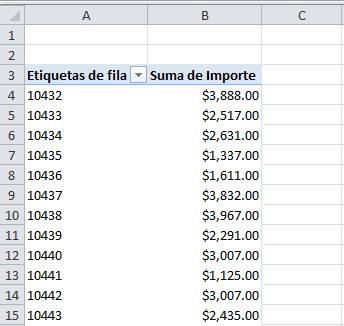
Lo que deseamos hacer es analizar la información en grupos de 10. Para hacer este tipo de agrupación debo hacer clic derecho sobre cualquiera de los elementos de la columna que contiene los números de pedido y seleccionar la opción Agrupar.
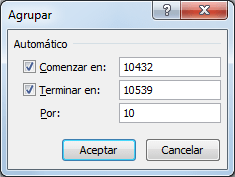
Se mostrará el cuadro de diálogo Agrupar el cual me permitirá indicar el número inicial y final así como el tamaño de la agrupación que deseo. El pulsar el botón Aceptar podremos observar la información agrupada de acuerdo a la especificación hecha:
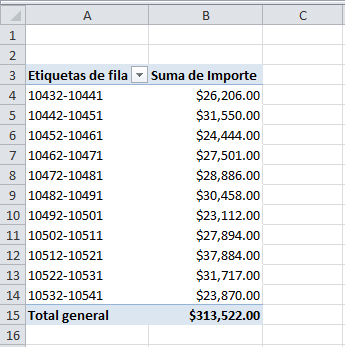
Agrupar elementos seleccionados de una tabla dinámica
Es posible agrupar solamente algunos elementos de nuestra tabla dinámica de acuerdo a alguna selección que realicemos. Para ello debemos seleccionar los elementos mientras mantenemos pulsada la tecla CTRL.
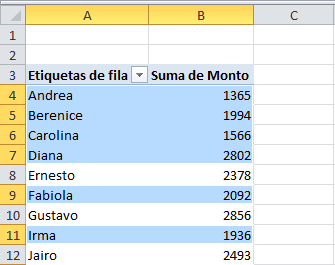
Posteriormente en la ficha Opciones dentro del grupo Agrupar pulsamos el botón Agrupar selección y obtendremos el siguiente resultado:
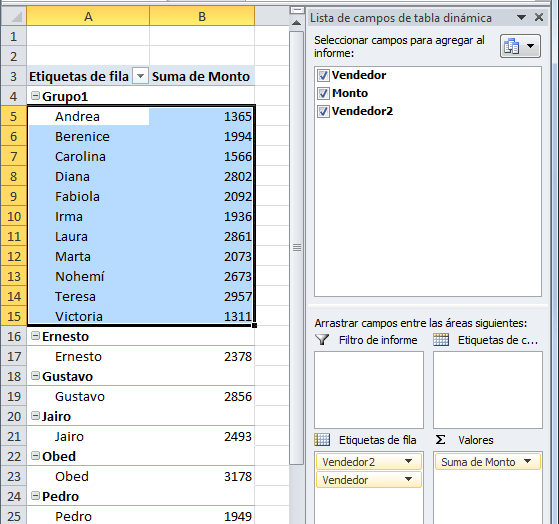
En esta paso sucedieron dos cosas. La primera es que todos los elementos seleccionados se agruparon dentro de un solo grupo llamado Grupo1. La segunda cosa que sucedió es que se creó un nuevo campo llamado Vendedor2 que puedes observar en la lista de campos. En la siguiente imagen puedes observar que he hecho otra selección y agrupación para tener un grupo de mujeres y otro de hombres en la tabla dinámica.
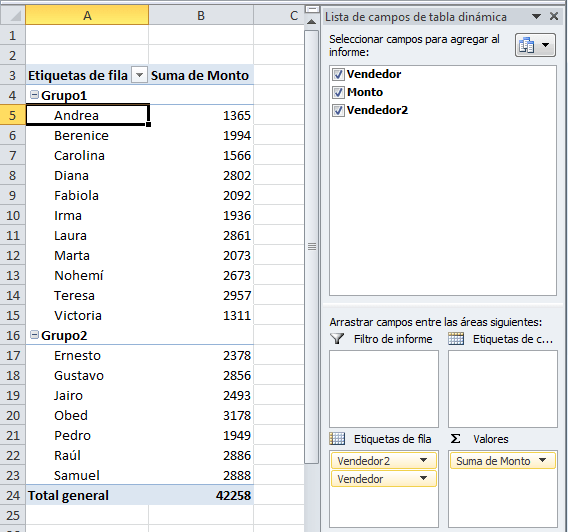
Agrupar por fechas en una tabla dinámica
Cuando tienes un dato de tipo fecha en una tabla dinámica es posible agrupar la información por cualquiera de las siguientes unidades de tiempo: Años, trimestres, meses, días, horas, minutos y segundos. Supongamos la siguiente tabla dinámica donde tenemos la fecha y monto de las facturas que hemos cobrado durante un año.
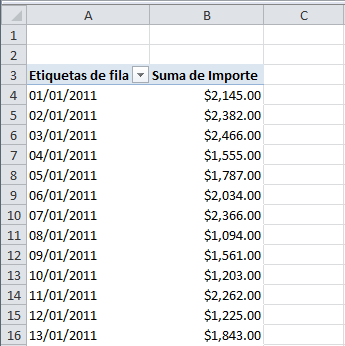
Necesito agrupar la información por mes, así que debo hacer clic derecho sobre cualquier celda con una fecha y selección la opción Agrupar. Se mostrará el cuadro de diálogo Agrupar permitiéndome seleccionar la opción deseada:
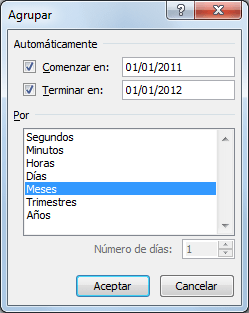
Al pulsar el botón Aceptar obtendremos el resultado deseado:
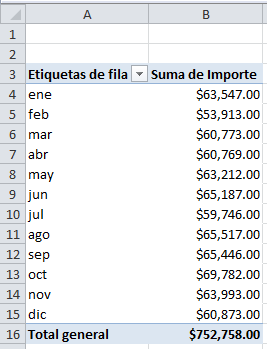
Es importante que consideres que para este ejemplo he supuesto que todos los datos son del mismo año. En caso de que tu tabla dinámica tuviera información de diversos años, sería necesario incluir también el año para que Excel haga la diferencia los meses de los diferentes años. Para ver un ejemplo específico con datos de diferentes años consulta el artículo Agrupar por fechas una tabla dinámica.
Desagrupar elementos agrupados de una tabla dinámica
Para desagrupar los elementos que tengamos agrupados en nuestra tabla dinámica debemos seleccionar dicho grupo e ir a la ficha Opciones y dentro del grupo Agrupar pulsar el botón Desagrupar.
Artículos relacionados
Agrupar una tabla dinámica por semanas
